|
Registerkarte |
Gruppe |
Funktion |
Link zur Beschreibung |
|---|---|---|---|
|
Datenbank |
SQL-Server-Tool |
SQL Script laden |
|
|
Datenbank |
Backup/Restore |
||
|
|
|
Benutzer verwalten |
|
|
|
|
SQL Query Window |
|
|
Datenbank |
Registry |
Datenbank-Registry |
|
|
Datenbank |
Reorganisation |
Datenbank reorganisieren |
|
|
|
|
Kontosaldi reorganisieren |
|
|
Datenbank |
Stammdaten |
Ländercodes |
|
|
|
|
Regionencodes |
|
|
|
|
Sprachcodes |
|
|
|
|
Postleitzahlen |
|
|
|
|
Codes |
|
|
Datenbank |
Daten einlesen/mutieren |
Bankenstamm |
|
|
|
|
PLZ-Verzeichnis |
|
|
|
|
IZV-Liste Postfinance |
|
|
|
|
Steuersatz-Änderung |
|
|
Datenbank |
Individuelle Anpassungen |
Angepasste Objekte |
|
|
|
|
Angepasste Dialoge |
SQL Scripts laden
Diese Funktion wird zum einlesen von Servicepack- und Korrektur-Scripts verwendet.
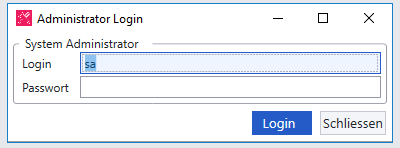
Ein einzulesendes Script kann auch als Zip-Datei eingelesen werden.
|
SQL Scripts laden, |
Bedeutung |
|---|---|
|
System-Administrator: |
|
|
Login |
Hier wird der SQLServer-Systemadministrator verlangt. |
|
Passwort |
Passwort des SQLServer-Systemadministrators |
|
Info: |
|
|
Server |
Anzeige des Server-Namens. |
|
Datenbank |
Anzeige der Datenbank |
|
Datei |
Auswahl der zu verarbeitenden Datei, z.B. xyz.sql Die Service Pack SQL Scripts (*.sql) können direkt aus der ZIP-Datei geladen werden. |
|
[Servicepack checken] |
Bevor ein Servicepack geladen wird, kann überprüft werden, ob im Servicepack Prozeduren enthalten sind, welche auf der Datenbank individuell angepasst wurden. Hinweis: Datenbank-Update: Beim automatischen Update einer Datenbank wird automatisch zuerst überprüft, ob irgendwelche Prozeduren geändert wurden. Wenn dies der Fall ist, werden die Prozeduren angezeigt und das automatische Update wird unterbrochen.
|
|
[Laden] |
Führt die ausgewählte Datei aus |
Aus Sicherheitsgründen wird empfohlen, vorher eine Datensicherung der Datenbank vorzunehmen.
Diese Funktion ist nur mit System-Administrator-Rechten ausführbar.
Sql Server-Administration
Dieses Register sollte nur von einem SA (Systemadministrator) verwendet und bearbeitet werden. Bei Fragen bitte mit Ihrem IT oder dem Infoniqa ONE 200 Technik Support in Kontakt treten.
Diese Funktion wird nur benötigt, wenn kein graphisches Interface des Sql Server zu Verfügung steht, wenn z.B. kein SqlServer Management Studio bzw. kein SqlServer Enterprise Manager vorhanden ist.
Backup/Restore
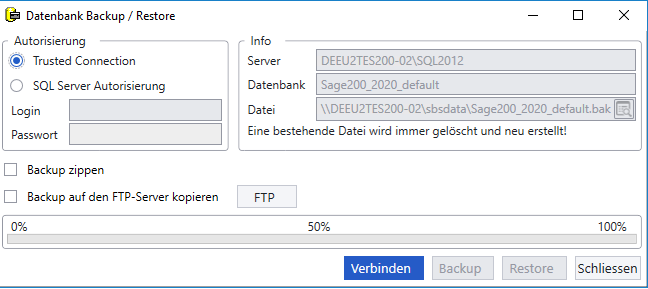
Für eine dieser Funktionen sind jeweils 2 Schritte durchzuführen
Verbindung zum SQLServer herstellen
Datenbank sichern bzw. wiederherstellen
Verbindung zur Datenbank herstellen
Für die Verbindung kann „Trusted Connection“ oder “SQL-Server Autorisierung” gewählt werden. Der Server und die Datenbank werden vom Login des Infoniqa ONE 200 Admin übernommen.
Bei "SQL-Server Autorisierung": Systemadministrtor-Login und Passwort eingeben.
[Verbinden]
Datenbank sichern bzw. wiederherstellen
Beim Wiederherstellen darf kein anderer Benutzer auf der Datenbank angemeldet sein.
Die bestehende Datenbank wird durch den Inhalt des Backups überschrieben. Alle seit der Erstellung des Backups gemachten Veränderungen gehen verloren.
Das Verzeichnis für Backup und Restore kann bei "Datei" gewählt werden.
Benutzer verwalten
Falls wir einen Benutzer für Sie anlegen dürfen, können Sie sich gerne direkt via Ticket an unser Consulting wenden. Dies gehört nicht zu den Supporttätigkeiten.
Benutzer neu eröffnen
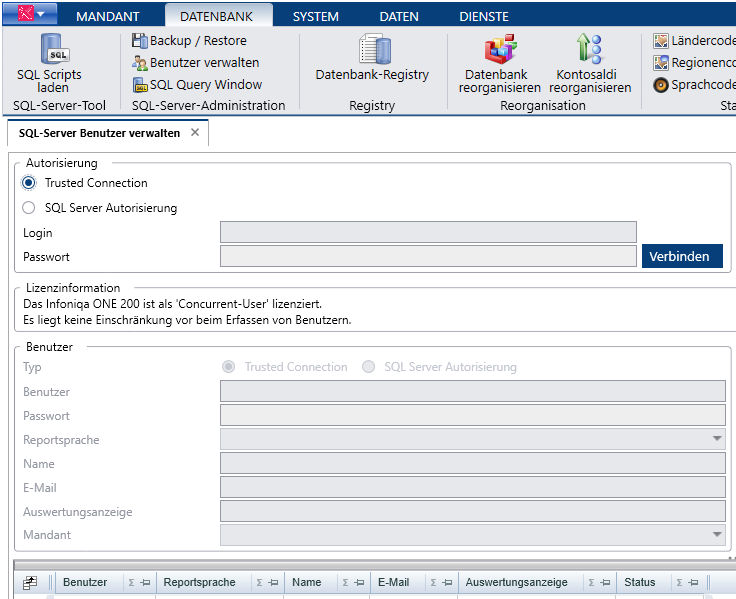
oben:
Trusted Connection - Autorisierung (=Anmeldung als DB-Administrator):
SQLServer Autentifizierung (wenn der sa kein Windows-Login ist)
Login und Passwort des sa (Datenbank-Administrator) eingeben
[Verbinden]
Unten:
Login:
Bei Login: Name des neuen Benutzers, darunter
Passwort eingeben (kann auch leer sein)
Admin: Registerkarte Mandant, Gruppe Berechtigung, Zugriffsberechtigung, Register Applikations-Rollen
- der Rolle sbsusers oder sbsadmins zugeteilt und
- mit Zugriffsrecht auf die gewünschten Mandanten versehen werden
( Kapitel Zugriffsberechtigung)
Das Passwort eines Benutzers kann aus jeder Infoniqa ONE 200 Anwendung geändert werden, wo sich der Benutzer angemeldet hat.
SQL Query Window
Im SQL Query Window können (falls der Query Ananlyzer nicht zu Verfügung steht)
-
einzelne StoredProcedurs auf die Datenbank geladen werden.
-
SQL-Begfehle ausgeführt werden.
Für die Verbindung kann „Trusted Connection“ oder “SQL-Server Autorisierung” gewählt werden. Der Server und die Datenbank werden vom Login des Infoniqa ONE 200 Admin übernommen.

Verbindung zur Datenbank herstellen
Für die Verbindung kann „Trusted Connection“ oder “SQL-Server Autorisierung” gewählt werden. Der Server und die Datenbank werden vom Login des Infoniqa ONE 200 Admin übernommen.
Bei "SQL-Server Autorisierung": Systemadministrtor-Login und Passwort eingeben.
[Verbinden]
Mit diesem Button kann eine SQL-Datei (ein Script oder eine Stored Procedure) gesucht werden
müssen zwingend mit Admin: Registerkarte Datenbank, Gruppe SqlServer Tool, SQL Scripts laden installiert werden, nicht direkt mit dem Query Analyzer.
Datenbank-Registry
Diese Funktion dient dazu, in speziellen Fällen die Registry-Einträge in der Datenbank anzupassen. Achtung, solche Anpassungen sollten nur von einem Admin Benutzer vorgenommen werden. Da hier Änderungen an der DB vorgenommen werden, sollte vorher immer ein Backup gemacht werden.
Aus Sicherheitsgründen wird empfohlen, vorher eine Datensicherung der Datenbank vorzunehmen.
|
SQL Registry, |
Bedeutung |
|---|---|
|
Linker Teil: |
Registry-Baum der Elemente, die in der Datenbank abgelegt werden |
|
Rechter Teil: |
|
|
Name |
Anzeige des Eintrag-Namens |
|
Wert |
Durch Doppelklick auf die Zeile lässt sich der Wert bearbeiten. |
Für das Bearbeiten der Registry-Einträge können folgende Tasten verwendet werden:
Einfügen = Taste Insert
Löschen = Taste Delete
Mutieren = Taste Enter
Suchen = Ctrl + F
Refresh = F5
Neue Einträge erfassen:
Im Baum links auf die gewünschte Stelle positionieren.
Unten links auf den Button «Neu» klicken, dann erscheint folgendes Fenster:

Bei „Name“ muss der ganze Pfad stehen. Vorgeschlagen wird der Pfad des im Baum links markierten Eintrages.
Bei „Wert“ den dazugehörigen Wert eingeben.
Speichern anwählen
Datenbank reorganisieren
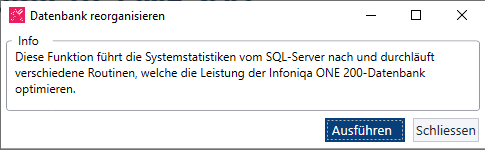
Die Datenbank enthält Optimierungshilfen für den schnelleren Datenzugriff. Mit dem Start dieser Programm-Funktion werden bestimmte Zugriffsmechanismen optimiert. Diese Funktion führt, beim Einsatz des MS-SQL-Servers, die Systemstatistiken nach und durchläuft verschiedene Routinen, welche die Leistung der Infoniqa ONE 200 Datenbank optimiert.
Falls Sie feststellen, dass Datenzugriffe auf der von Ihnen eingesetzten Datenbank, langsamer werden, können Sie diese Funktion starten. Diese Funktion kann nur ausgeführt werden, wenn sich keine weiteren Benutzer auf der Datenbank befinden. Da sich jedoch nicht alle Datenbanken gleich verhalten, wenden Sie sich bei spezifischen Fragen zur Datenbank bitte an Ihren Datenbank-Lieferanten.
Kontosaldi reorganisieren
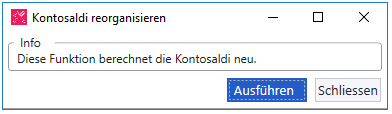
Infoniqa ONE 200 Finanz führt ganz wenige Datenredundanzen (Doppelt abgelegte oder verdichtet abgelegte Daten). Die wenigen Ausnahmen (aktuelle Saldi der Fibu- und der Debitorenkonti) können mit diesem Programm aktualisiert werden.
Wir empfehlen, diese Funktion im Einbenutzerbetrieb auszuführen.
Ein Indiz für die Ausführungsnotwendigkeit, kann eine unstimmige „aktuell“ ausgewertete Bilanz und/oder Erfolgsrechnung sein.
Ländercodes
Alle aktiven (Kontrollkästchen Aktiv) Länder erscheinen in der Landauswahl auf den Adressen von Infoniqa ONE 200. Es wird immer der Post ISO-Code verwendet, da dieser weltweit eindeutig ist (DE = Deutschland). Nicht benötigte Länder können hier inaktiv gesetzt werden.
|
Ländercodes |
Bedeutung |
|---|---|
|
Nummer |
Interne Laufnummer |
|
ISO-Code |
3stelliger ISO-Ländercode |
|
Kennzeichen |
Autokennzeichen |
|
Post ISO-Code |
2stelliger Post ISO-Code |
|
Kontinent |
Bezeichnung des Kontinents |
|
Sprache |
Bezeichnung der Landessprache |
|
Währung |
3stelliger ISO-Code für die Währung (z.B. USD = US-Dollar) |
|
Aktiv |
Aktivieren der Währung im Infoniqa ONE 200. Nicht aktive Währungen können nicht verwendet werden. |
|
EU-Land |
Aktiv, falls das Land zu EU gehört. Wird verwendet für EU-spezifische Funktionen. |
|
Landbezeichnung |
Name des Landes. |
|
Externe Nummer |
Nur bei Bedarf |
|
SEPA |
Beim Erstellen vom pain.001 (Kreditorenzahlungen) wird dieses Feld zum Bestimmen der Zahlungsart 5 (Ausland SEPA) oder 6 (Ausland) benötigt. Eine EUR-Zahlung in ein SEPA-Land wird als Zahlungsart 5 (keine Spesen) getätigt. Eine EUR-Zahlung in ein nicht SEPA-Land wird als Zahlungsart 6 getätigt und kann Spesen verursachen. |
|
[Suchen] |
þ Durch das Setzen von Häklein kann nach mehreren Feldern gesucht werden. |
Postleitzahlen
Erlaubt den Unterhalt der Postleitzahlen, vor allem für Sonderfälle und zusätzliche ausländische Postleitzahlen.
|
Postleitzahlen |
Bedeutung |
|---|---|
|
Land |
Land gemäss Ländercodes Hinweis: Nach der Wahl eines anderen Landes muss die Liste mit
 aktualisiert werden. aktualisiert werden. |
|
Postleitzahl |
Die PLZ. Kann auch Buchstaben/Sonderzeichen enthalten, ohne Ländercode. |
|
Ort |
Ortsname |
|
Kanton |
Kanton, bei Bedarf |
|
Grid |
Anzeige der Postleitzahlen. |
|
[Neu] |
Zum Erfassen einer neuen PLZ des gewählten Landes. |
|
[Löschen] |
Zum Löschen der im Grid markierten PLZ. |
|
[Suchen] |
Zum Suchen von Postleitzahlen. des gewählten Landes. Hinweis: Beim Ort sind Wildcards erforderlich, wenn nicht der ganze Ortsname eingegeben wird, z.B. Biel* oder Affoltern*.
|
|
[Speichern] |
Speichert die im oberen Fensterteil angezeigten Daten. |
Regionencodes
Regionale Codes wie Kantone oder Bezirke können hier erfasst, mutiert und gelöscht werden. Diese können auf dem Adressstamm selektiert werden. Die Regionencodes sind immer mit einem Land verbunden und können auch sprachabhängig erfasst werden.
|
Regionencodes |
Bedeutung |
|---|---|
|
Land |
Bezeichnung des Landes |
|
Region |
Kurzbezeichnung für die Region (Bsp. LU) |
|
Bezeichnung |
Bezeichnung für die Region (Bsp. Luzern) |
Sprachcodes
Alle aktiven (Kontrollkästchen Aktiv) Sprachcodes erscheinen in der Auswahl auf den Adressen von Infoniqa ONE 200. Nicht benötigte Sprachen können in dieser Funktion ausgeschaltet werden.
|
Sprachcodes |
Bedeutung |
|---|---|
|
Land |
Bezeichnung des Landes |
|
Sprache |
Bezeichnung der Sprache |
|
Sprach ID |
Windows-Sprachcode |
|
Reportsprache |
Windows-Sprachcode der Sprache für Auswertungen |
|
Aktiv |
Aktivieren des Sprachcodes im Infoniqa ONE 200 |
|
Sprache |
Windows-Code |
Kürzel in Infoniqa ONE 200 |
|---|---|---|
|
Deutsch Schweiz |
2055 |
DES |
|
Deutsch Deutschland |
1031 |
DEU |
|
Französisch Schweiz |
4108 |
FRS |
|
Italienisch Schweiz |
2064 |
IDS |
|
Englisch Grossbritannien |
2057 |
ENG |
Codes
Auswahltexte für Fenster und Listen sowie Codes können in dieser Funktion hinterlegt werden. Die Texte können sprachabhängig erfasst werden.
|
Codes |
Bedeutung |
|---|---|
|
Sprachcode |
Sprache des Codetextes |
|
Wert |
Laufnummer |
|
Kurzer Text |
Kurzbezeichnung |
|
Langer Text |
Bezeichnung |
|
Text Doku |
Genaue Beschreibung |
Die Verwendung dieser Codes für den Aufruf externer Programm finden sie im Kapitel Aufruf externer Programme.
Simexchange
Zum Anzeigen der Tabelle sssimexchange, die für Schnittstellen verwendet wird.
Bankenstamm einlesen
Allgemeines und Ablauf zum Bankenstamm Einlesen
Der Bankenstamm ist ein Extrakt in Form einer elektronischen Datei aus der täglich aktualisierten und zentral geführten Datenbank der Swiss Interbank Clearing. Dieses Extrakt enthält Informationen von ungefähr 300 Finanzinstituten mit ca. 3600 Bankstellen und über 2300 Bankenclearing-Nummern.
Beim Erfassen / Mutieren einer Zahlungsverbindung, im Stamm der Debitoren/Kreditoren oder in den eigenen Zahlungsverbindungen, kann diese direkt aus dem Bankenstamm selektiert werden.
Ablauf Bankenstamm einlesen und aktualisieren der Zahlungsverbindungen:
-
Das Bankenstammverzeichnis kann im Modul Admin
 in der Registerkarte Datenbank, Gruppe Daten einlesen/mutieren, Bankenstamm aufgerufen werden.
in der Registerkarte Datenbank, Gruppe Daten einlesen/mutieren, Bankenstamm aufgerufen werden.

Mit Klick auf «Laden Bankenstamm Schweiz vom Internet» oder «Laden Bankenstamm Deutschland vom Internet» kann der Schweizer Bankenstamm wie auch der Deutsche Bankenstamm heruntergeladen werden.
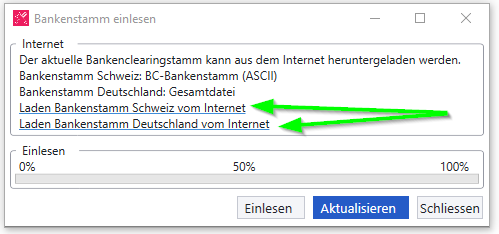
Über den Link gelangt man direkt auf die entsprechende Internet-Seite (Die Internetadresse ist in den Einstellungen/Internet/Internetadresse hinterlegt und kann dort angepasst werden. Siehe Einstellungen Internet.)
Auf der Internet-Seite wählen: Download Bankenstamm, dann Bankenstamm (ASCII).
Lädt ein zip-File vom Internet und speichert es im angegebenen Pfad.
Die Datei ist komprimiert und trägt das ZIP-Format. Mit der Komprimierung wird ein schnelles Herunterladen ermöglicht. Für eine allfällige Dekomprimierung von ZIP-Formaten wird ein entsprechendes Programm wie beispielsweise WinZip benötigt.
Bankenstamm Deutschland
Die Datei ist komprimiert und entpackt sich nach dem Aufruf selbst.
-
[Einlesen]
Nach dem Download der Bankenstamm-Datei wird diese in Infoniqa ONE 200 eingelesen. Die alten Daten werden vor dem Einlesen immer gelöscht. Das Programm entscheidet bei der Auswahl der Datei, ob es sich um den Schweizer- oder den Deutschen Bankenstamm handelt. (In der Regel muss die heruntergeladene Datei nicht entpackt werden.)
«Einlesen» wählen und die zuvor gespeicherte Version des Bankenstamms öffnen (Pfad, Dateiname, evtl. Typ angeben).
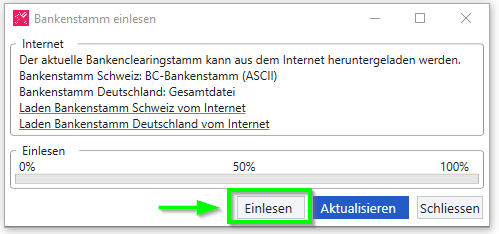
Damit ist der Bankenstamm in die Datenbank eingelesen und im Infoniqa ONE 200 aktualisiert:
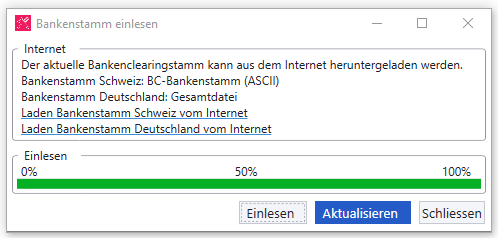
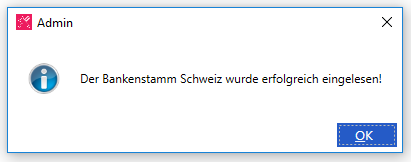
-
[Aktualisieren]
Die vorhandenen eigenen Zahlungsverbindungen, der Debitoren/Kreditoren Zahlungsverbindungen und die Zahlungsverbindungen Personal werden mit dem Bankenstamm abgeglichen und aktualisiert. Ebenfalls wird ein Protokoll ausgegeben.
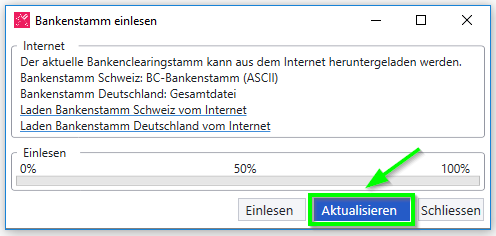
Dabei kann definiert werden, welche Zahlungsverbindungen aktualisiert werden sollen. Auch ein Testlauf ist möglich:
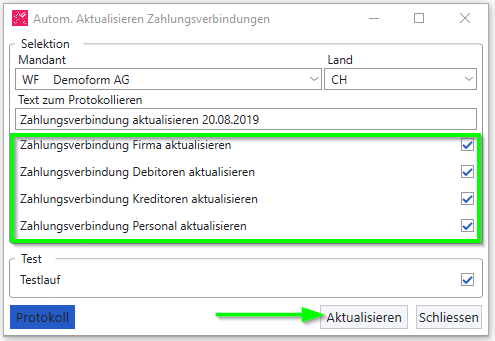
Das Protokoll kann auch nachträglich mit [Protokoll] ausgegeben werden.
|
Bankenstamm aktualisieren |
Bedeutung |
|---|---|
|
Mandant |
Mandanten |
|
Land |
Es kann zwischen dem Schweizer Clearingstamm (CH) und dem Deutschen Bankenstamm (DE) ausgewählt werden. |
|
Text |
Text für den Aktualisierungslauf |
|
Zahlungsverbindung Firma aktualisieren |
Die Zahlungsverbindungen des Mandanten werden aktualisiert. Siehe auch Finanz: Registerkarte Daten, Zahlungsverbindungen |
|
Zahlungsverbindung Debitoren aktualisieren |
Die Zahlungsverbindungen der Debitoren werden aktualisiert. Siehe auch Finanz: Registerkarte Debitoren, Stamm |
|
Zahlungsverbindung Kreditoren aktualisieren |
Die Zahlungsverbindungen der Kreditoren werden aktualisiert. Siehe auch Finanz: Registerkarte Kreditoren, Stamm |
|
Zahlungsverbindung Personal aktualisieren |
Die Zahlungsverbindungen der Personen (Infoniqa ONE 200 Personal) werden aktualisiert. |
|
Testlauf |
Aktiv: Es wird nur ein Protokoll erstellt ohne Änderung der Daten. |
|
[Protokoll] |
Die Aktualisierungen der Zahlungsverbindungen werden historisiert und können mit diesem Button nochmals angezeigt werden. Mit dem Protokoll können alle Zahlungsverbindungen, die nicht vollständig angepasst werden konnten, manuell bereinigt werden. Besonders zu beachten sind die Zahlungsverbindungen mit dem Vermerk „manuell“ oder „inaktiv“! |
|
[Aktualisieren] |
Die selektierten Zahlungsverbindungen in der Datenbank werden aktualisiert und ein Protokoll ausgegeben. Hinweis: Das Protokoll kann auch nachträglich mit [Protokoll] ausgegeben werden.
|
|
[Schliessen] |
Der Dialog wird geschlossen. |
Die Clearing/BLZ-Nummer ist nicht eindeutig, es können mehrere Banken mit identischen Clearingnummern existieren.
Das Programm macht folgende Korrekturen:
Clearingnummer ist ungültig
Das Programm ersetzt die ungültige Zahlungsverbindung durch die Nachfolgenummer (Ersetzt).
Clearingnummer fehlt
Die Zahlungsverbindung wird inaktiv gemacht (Inaktiv).
Clearingnummer ist gültig, aber die Adresse stimmt nicht überein
Wenn die Clearingnummer und Postleitzahl nur einmal vorhanden ist, so wird die Adresse ersetzt (Ersetzt). Ist die Clearingnummer und Postleitzahl mehrmals vorhanden, so wird keine Änderung an der Adresse vorgenommen, die falsche Adresse wird nur protokolliert und es wird eine manuelle Änderung benötigt (Manuell).
-
Mit dem Protokoll können Sie nun alle Zahlungsverbindungen, die nicht vollständig angepasst werden konnten, manuell bereinigen.
Besonders zu beachten sind die Zahlungsverbindungen mit dem Vermerk "manuell" oder "inaktiv"!
PLZ-Verzeichnis einlesen
Allgemeines zum PLZ-Verzeichnis
Die Schweizerische Post stellt eine Datei mit allen Postleitzahlen der Schweiz zum Herunterladen zur Verfügung. In Infoniqa ONE 200 kann bei allen Adressfunktionen auf diese Datei zugegriffen werden. Bei der Eingabe der Postleitzahl wird automatisch der Ort abgefüllt, sofern dieser eindeutig ist. Existieren mehrere Orte mit derselben Postleitzahl so werden alle Orte aufgelistet und der gesuchte Ort kann manuell selektiert werden.
Es steht nur das Schweizerische PLZ-Verzeichnis als Download zur Verfügung. Das Deutsche PLZ kann mittel SQL-Wizard nachgeladen werden.
PLZ-Verzeichnis vom Internet laden
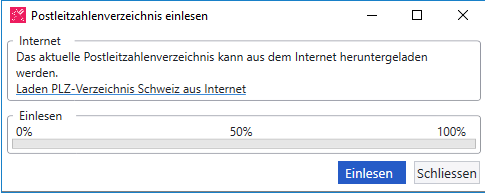 Das aktuelle PLZ-Verzeichnis Schweiz kann mit der Funktion „Laden PLZ-Verzeichnis Schweiz vom Internet“ direkt vom Internet heruntergeladen werden. Es muss die Datei „PLZ light“ im TXT-Format (.ZIP) selektiert werden.
Das aktuelle PLZ-Verzeichnis Schweiz kann mit der Funktion „Laden PLZ-Verzeichnis Schweiz vom Internet“ direkt vom Internet heruntergeladen werden. Es muss die Datei „PLZ light“ im TXT-Format (.ZIP) selektiert werden.
Die Internetadresse kann in den Optionen eingegeben werden. Siehe Einstellungen Internet
Zum Aktualisieren des PLZ-Verzeichnisses in der Infoniqa ONE 200 Datenbank siehe Einlesen des PLZ-Verzeichnis.
Einlesen des PLZ-Verzeichnis
Das PLZ-Verzeichnis muss vorgängig als ASCII-File vom Internet heruntergeladen worden sein ( PLZ-Verzeichnis vom Internet laden)
[Einlesen]
Nach der Selektion der entkomprimierten PLZ-Verzeichnis-Datei wird diese in Infoniqa ONE 200 eingelesen. Die alten Daten werden vor dem Einlesen immer gelöscht.
IZV-Liste Postfinance einlesen
Allgemeines zur IZV-Liste Postfinance
Liste für den internationalen Zahlungsverkehr PostFinance (IZV-Liste)
In der IZV-Liste sind sämtliche Zahlungsmöglichkeiten des EZAG der Postfinance (CH) für den Auslandzahlungsverkehr (alle Währungen) und den Inlandzahlungsverkehr in Fremdwährung aufgelistet.
Diese Informationen sollen eine Hilfe für die Abwicklung des Zahlungsverkehrs sein. Sie ermöglichen die Überprüfung, ob für das entsprechende Land, in der entsprechenden Währung mit der entsprechenden Transaktionsart eine Zahlung plausibel ist oder gar nicht durchgeführt werden kann.
Die Absicht von Postfinance ist, dass sowohl Software-Hersteller das ASCII-File in ihre Kreditoren Zahlungs-Programme einlesen und damit erstellte elektronische Zahlungsaufträge (EZAG) plausibilisieren können.
IZV-Liste in Infoniqa ONE 200 Finanz
In Infoniqa ONE 200 Finanz wird derzeit aufgrund der Einträge in der IZV-Liste (lediglich) überprüft, ob eine Auslandzahlung mit dem neuen GIP (Giro international plus) erfolgen kann. Falls das Ziel-Land GIP noch nicht unterstützt, wird die konventionelle Transaktionsart „Giro International“ (TA 32/37) verwendet (ohne Plausibilisierung)
Siehe auch Handbuch Infoniqa ONE 200 Kreditoren, Kapitel Giro International Plus
IZV-Liste vom Internet laden
[Laden IZV-Liste Postfinance vom Internet]
Die Liste wird von PostFinance kostenlos und täglich aktualisiert im Internet zur Verfügung gestellt und kann in Form eines ASCII-Textfiles mit der Funktion „Laden IZV-Liste Postfinance vom Internet] oder unter www.postfinance.ch/handbuecher heruntergeladen werden.
Es muss die Datei „IZV-Liste, ASCII-File (destinationen.txt)“ selektiert werden.
Die Internetadresse kann in den Optionen eingegeben werden. Siehe Einstellungen allgemeiner Art
Aktualisieren der IZV-Liste in der Infoniqa ONE 200 Datenbank siehe Einlesen der IZV-Liste Postfinance.
Einlesen der IZV-Liste Postfinance
Nach dem Herunterladen vom Internet (siehe IZV-Liste vom Internet laden)
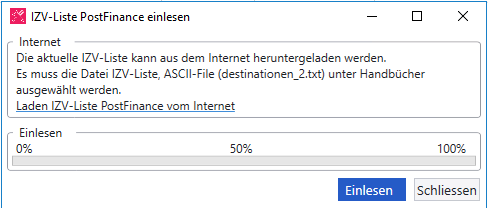
[Einlesen]
Nach dem Download und der Selektion der IZV-Liste (destinationen.txt) wird diese in Infoniqa ONE 200 eingelesen. Die alten Daten werden vor dem Einlesen immer gelöscht/überschrieben.
Steuersatz-Änderung
Um das Anlegen der neuen Steuern zu erleichtern, können mit dieser Funktion neue Steuern automatisch angelegt werden.
Anstelle dieser Funktion kann bei bestimmten Steuersatz-Änderungen eine spezielle Prozedur mit einem von Infoniqa AG erstellten SQL-Script treten. Fragen Sie ihren Projektleiter.
Dieselbe Funktion kann auch in Infoniqa ONE 200 Finanz aufgerufen werden.
In Infoniqa ONE 200 Admin kann die Steuersatzerhöhung über mehrere Mandanten gemacht werden, in Infoniqa ONE 200 Finanz nur im selektierten Mandanten.

Siehe Handbuch Finanzbuchhaltung, Kapitel Steuersatz-Änderung
Angepasste Objekte
Sämtliche angepasste, gelöschte oder hinzugefügte Stored Procedures, Triggers usw. können mit dieser Funktion untersucht werden.
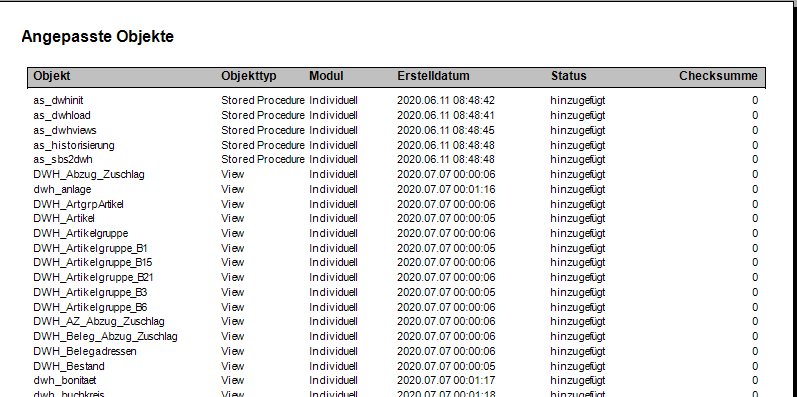
Beim automatischen Update einer Datenbank wird automatisch zuerst überprüft, ob irgendwelche Prozeduren geändert wurden. Wenn dies der Fall ist, werden die Prozeduren angezeigt und das automatische Update wird unterbrochen.
Zur Kontrolle von ausgeführten Servicepacks können Sie die Funktion Extras/Servicepack-Informationen verwenden.
Zur Kontrolle individuell angepasster Masken können Sie die Funktion Ansicht/Angepasste Dialoge anzeigen verwenden.
Angepasste Dialoge anzeigen
In dieser Funktion werden alle Dialoge angezeigt, welche öffentlich oder persönlich angepasst wurden. (Handbuch Anwendungseinführung, Kapitel Fenster-Layout-Customizing)
Angezeigt werden
-
Applikation (z.B. Finanz, Auftrag usw.)
-
Öffentlich (nicht aktiviert = privat)
-
Version
-
Author: Der Benutzer, welcher die Anpassung vornahm
-
Dialog: der technische Name des Dialoges
-
Dialogname
-
Geklont (vgl. Individuelle Reports )